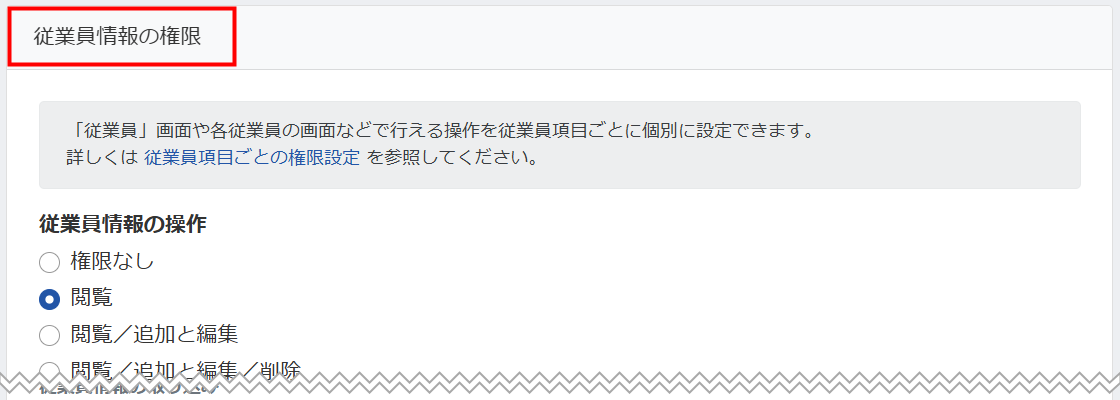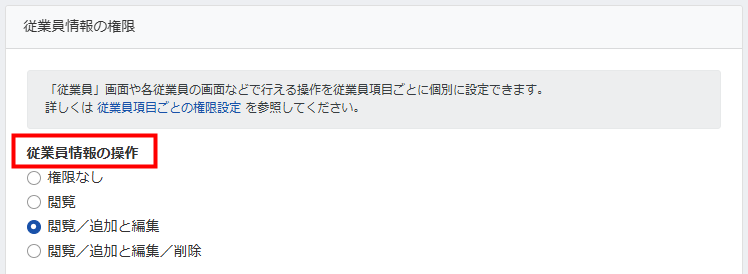概要
このガイドでは、「設定」>「ロール」画面で設定できるロールに、従業員情報の各項目に対する権限を付与する方法についてご説明します。
「権限」の使い方
対象ページ
設定>ロール
対象のお客さま
マネーフォワード クラウド人事管理で以下の権限またはロールが設定されているお客さま
- 「全権管理者」権限
- 「設定の権限」で「権限」が操作可能なロール
目次
権限の設定について
左メニューの「設定」>「ロール」画面では、従業員に割り当てる権限をまとめたロールを作成できます。
各ロールの「従業員情報の権限」では、従業員情報の項目ごとに閲覧・編集権限を設定したり、カテゴリごとに履歴の削除権限を設定することが可能です。
従業員情報の操作
「従業員情報の操作」では、「従業員」画面で行える操作を設定できます。
設定できる権限は以下のとおりです。
- 閲覧
- 閲覧/追加と編集
- 閲覧/追加と編集/削除
「従業員情報の操作」で権限を選択し、下部の「本人情報」や「家族情報」で各項目に権限を設定してください。
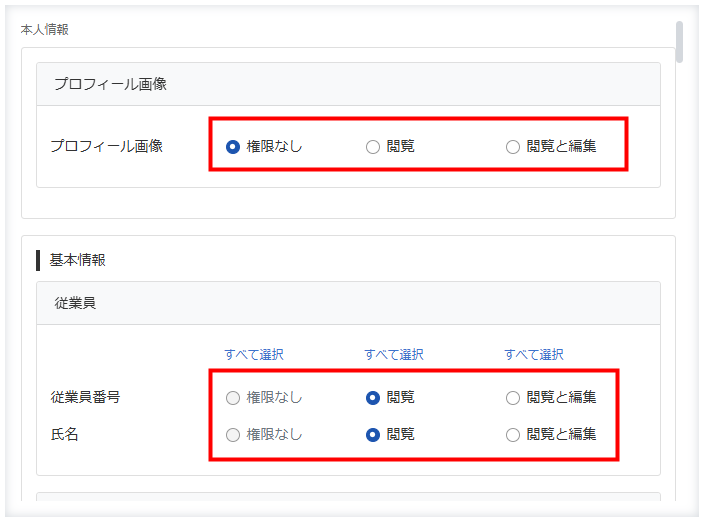
以下の項目は、カテゴリごとでのみ権限を設定できます。
- 所属
- 通勤
- 口座
- 家族情報
権限によって操作できる機能について
「従業員情報の操作」で選択した権限によって、各画面で行える操作が異なります。
詳細は以下の表をご参照ください。
| 選択した権限と行える操作 | ||
|---|---|---|
| 画面の名称 | 閲覧 | 閲覧と編集 |
| 従業員 | 「契約種別」「所属組織」「役職」「入社年月日」で「閲覧」権限が設定されている場合は、設定内容を閲覧できます。 | |
| 従業員の詳細 | 選択した従業員情報の項目を閲覧できます。 | 選択した従業員情報の項目を編集できます。 |
| 従業員を検索 | 選択した従業員情報の項目を指定して検索できます。 | |
| 従業員の追加 | – | 新たに従業員を追加できます。※ |
| 連携不可の従業員 | 「閲覧」権限が設定されている場合は、連携不可の従業員を閲覧できます。 | |
| – | CSVで従業員の一括追加や従業員情報の一括更新ができます。 | |
| エクスポート(CSV) | 選択した従業員情報の項目をCSVファイルでエクスポートできます。 | |
| 「「申請の権限」が「権限なし」以外の場合は、「従業員情報の操作」で「閲覧」権限が設定されていない従業員情報の項目も申請内容を表示・入力できます。 承認者の場合は、「閲覧と編集」権限がない項目も承認でき、従業員情報の更新が可能です。 | |
| 「申請の権限」が「権限なし」以外の場合は、「従業員情報の操作」で「閲覧」権限が設定されていない従業員情報の項目も表示・設定できます。 | |
| 翌年分の扶養控除等申告書をインポート | 「全権管理者」権限または対象ページを操作可能な権限がある場合は画面が表示され、すべての従業員情報を更新できます。 | |
| 「IDとログイン」が「権限なし」以外の場合は、該当の画面が表示されます。 | ||
※「閲覧と編集」権限が設定されている従業員情報の項目のみ入力できます。
一般的な設定例
従業員情報の項目ごとに権限を設定する場合、従事する業務ごとにロールを作成し、従業員に対して複数のロールを適用する運用が一般的です。
本項では、「給与担当」と「人事担当」のロールが存在する事業者で、新たに「給与兼人事担当」のロールが必要になった場合を例に説明します。
設定手順
- 「設定」画面で「ロール」を選択します。
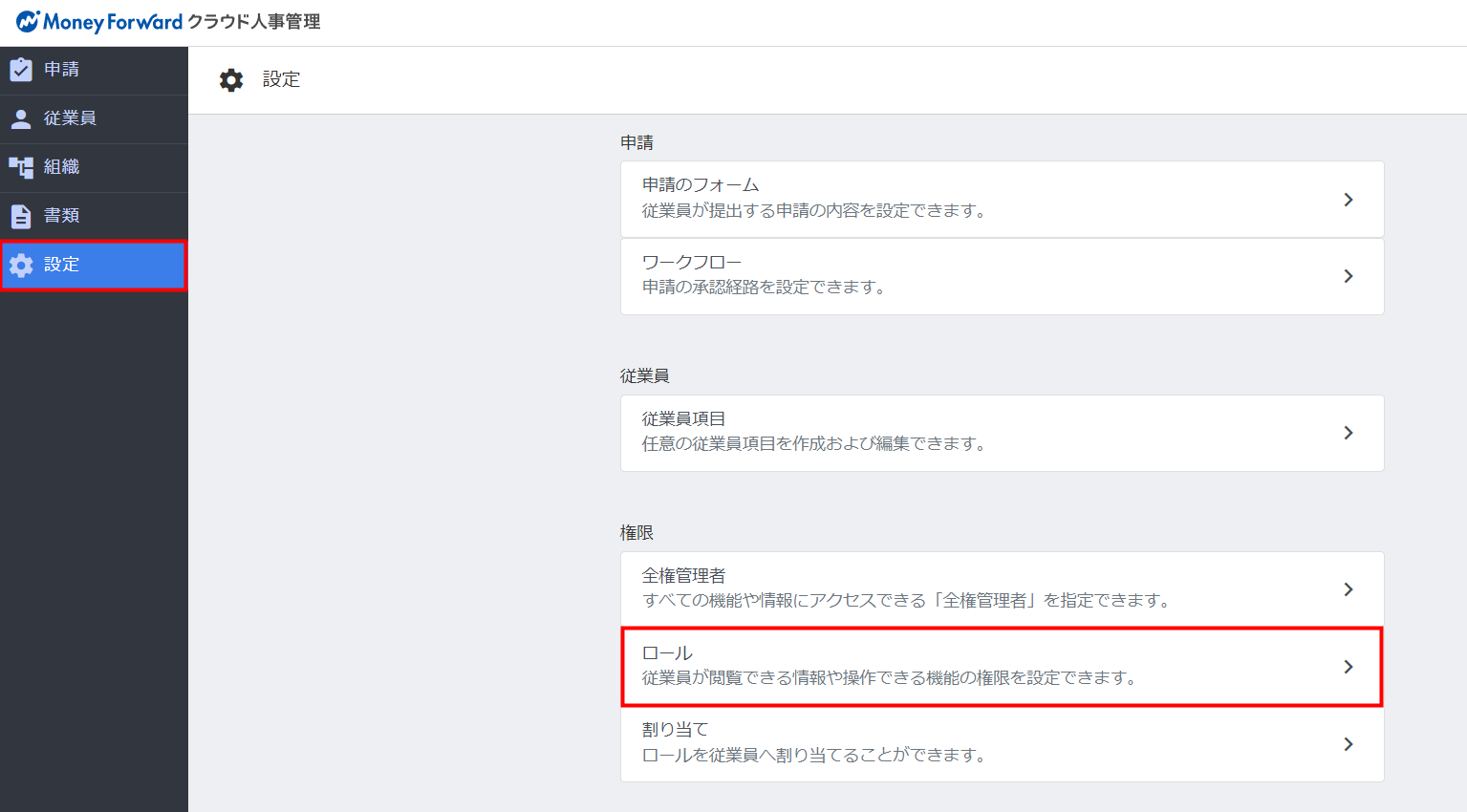
- 「ロール」画面で「給与担当」のロールを作成し、必要な従業員情報の項目と権限を設定します。
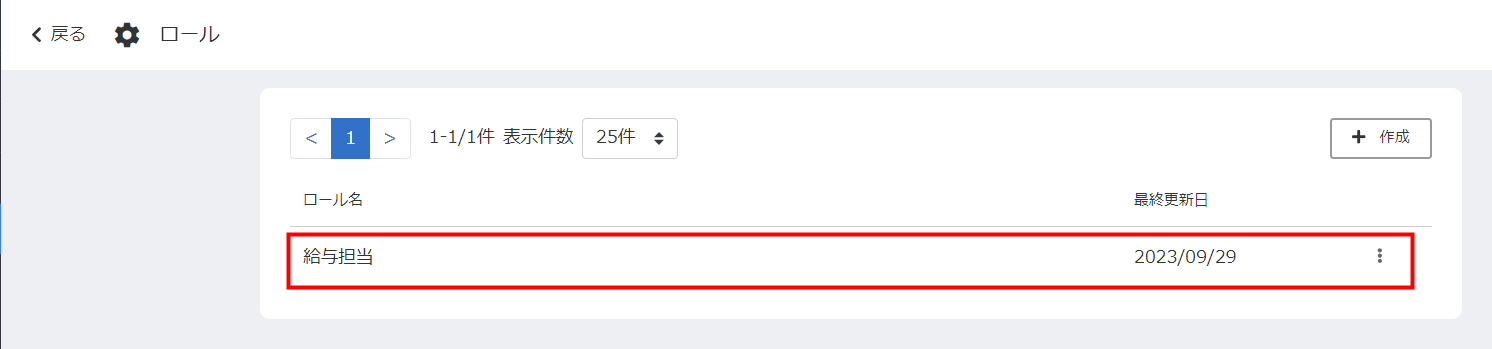
- 同様に「人事担当」のロールを作成し、必要な従業員情報の項目と権限を設定します。
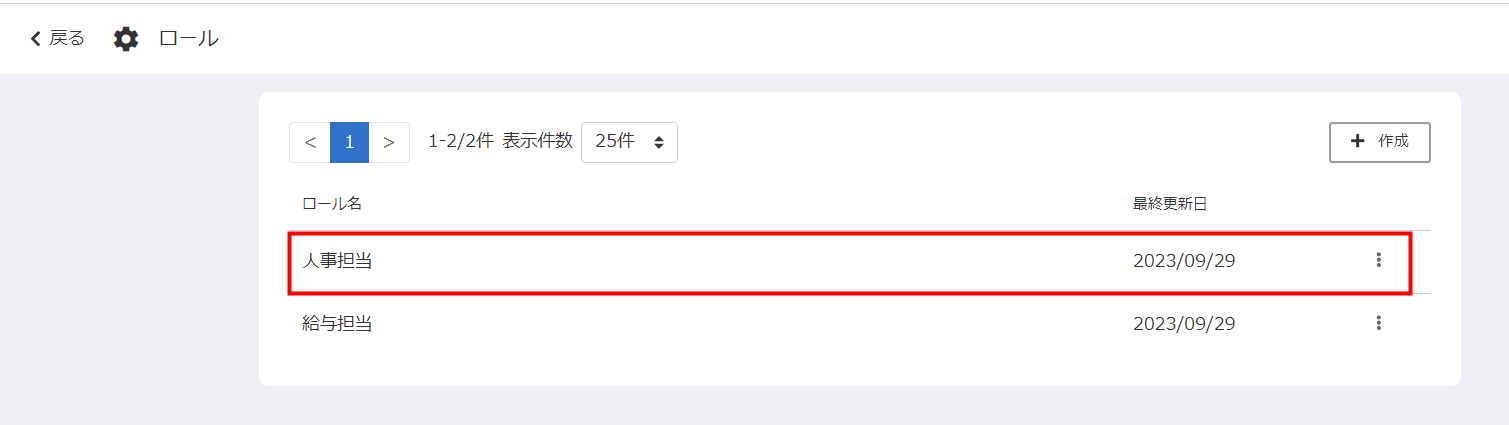
- 「設定」画面で「割り当て」を選択します。
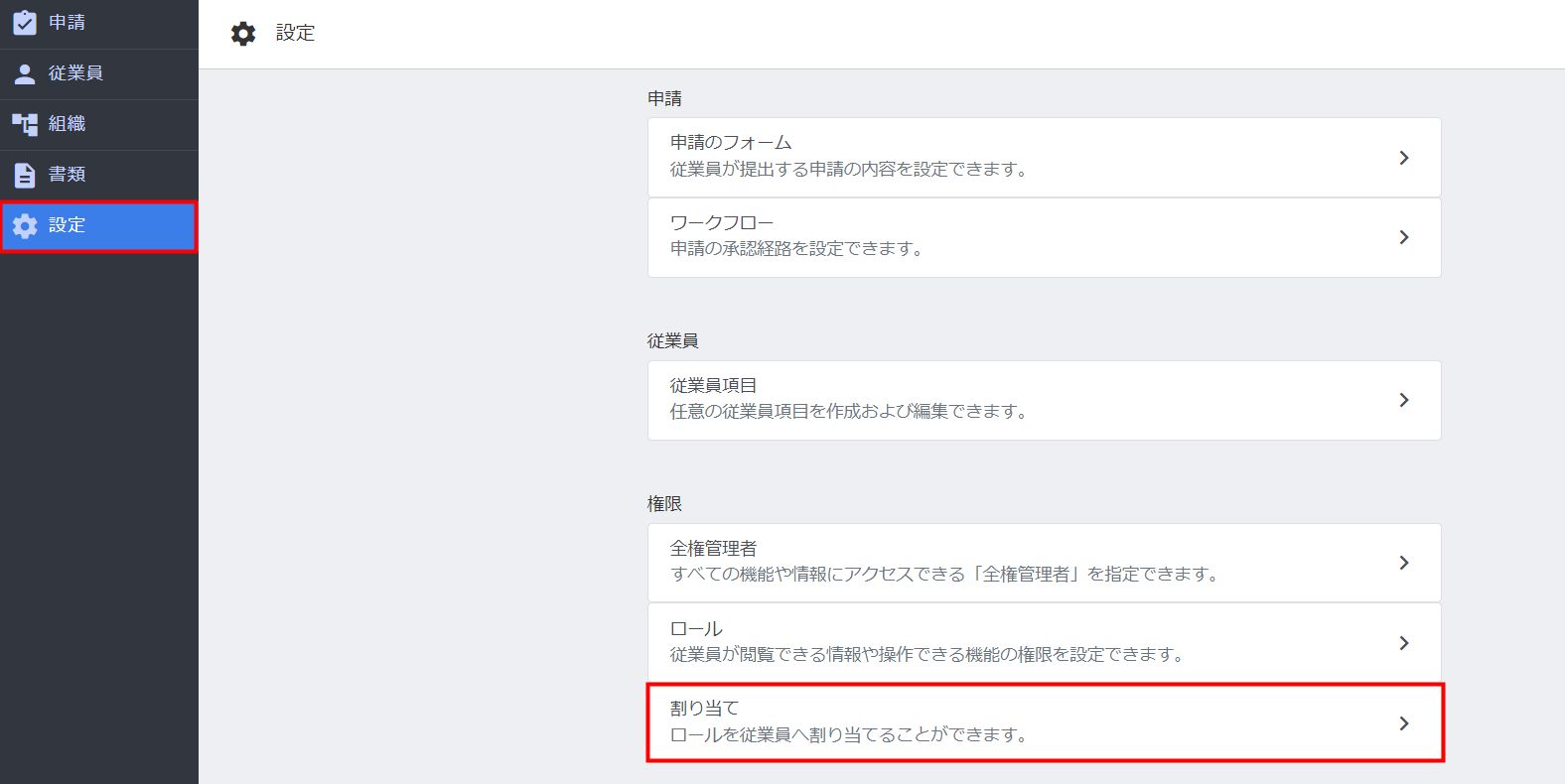
- 「割り当て」画面で「ロールの割り当て」をクリックします。
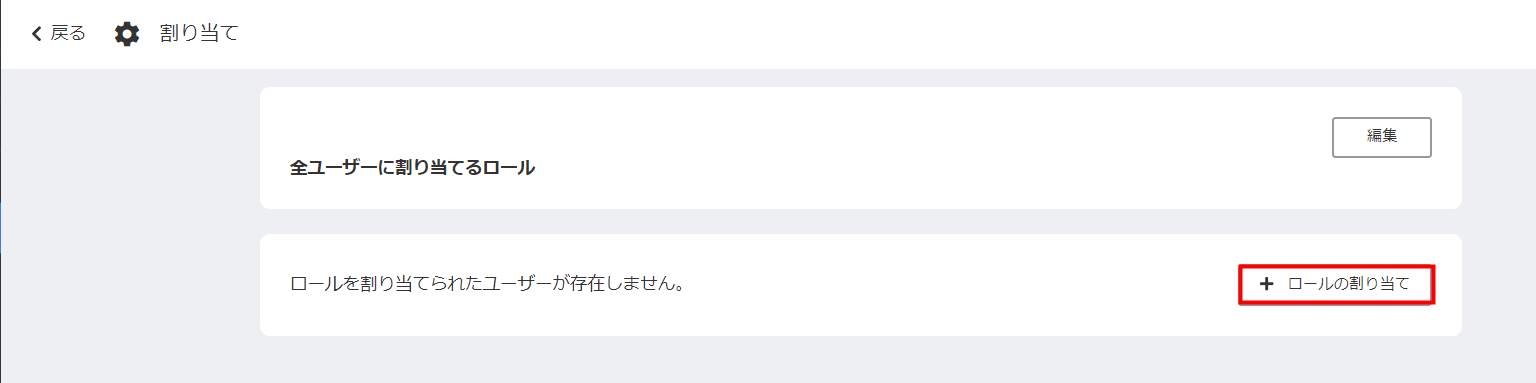
- 「ロールの割り当て」画面の「対象の従業員」で従業員を選択し、「割り当てるロール」で「給与担当」と「人事担当」を指定して「保存」をクリックします。
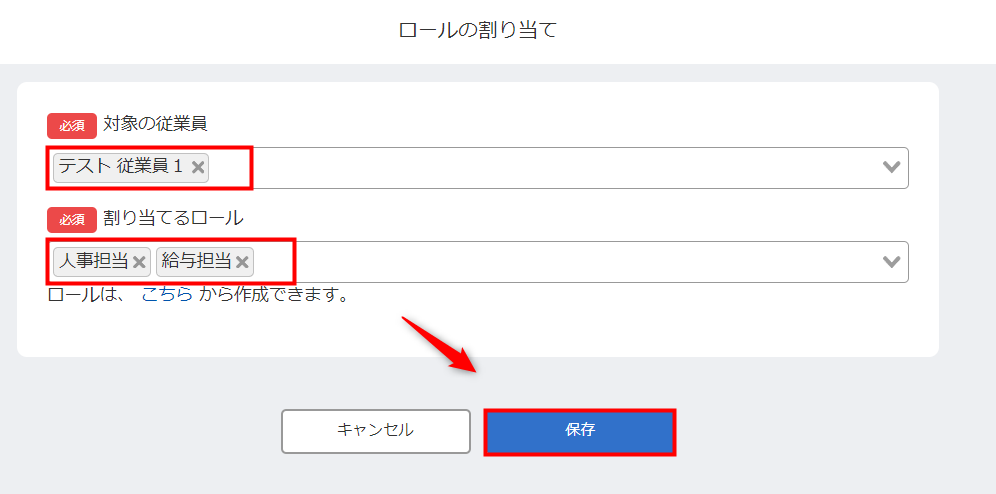
- 従業員に「給与担当」と「人事担当」のロールが両方適用されたことを確認します。
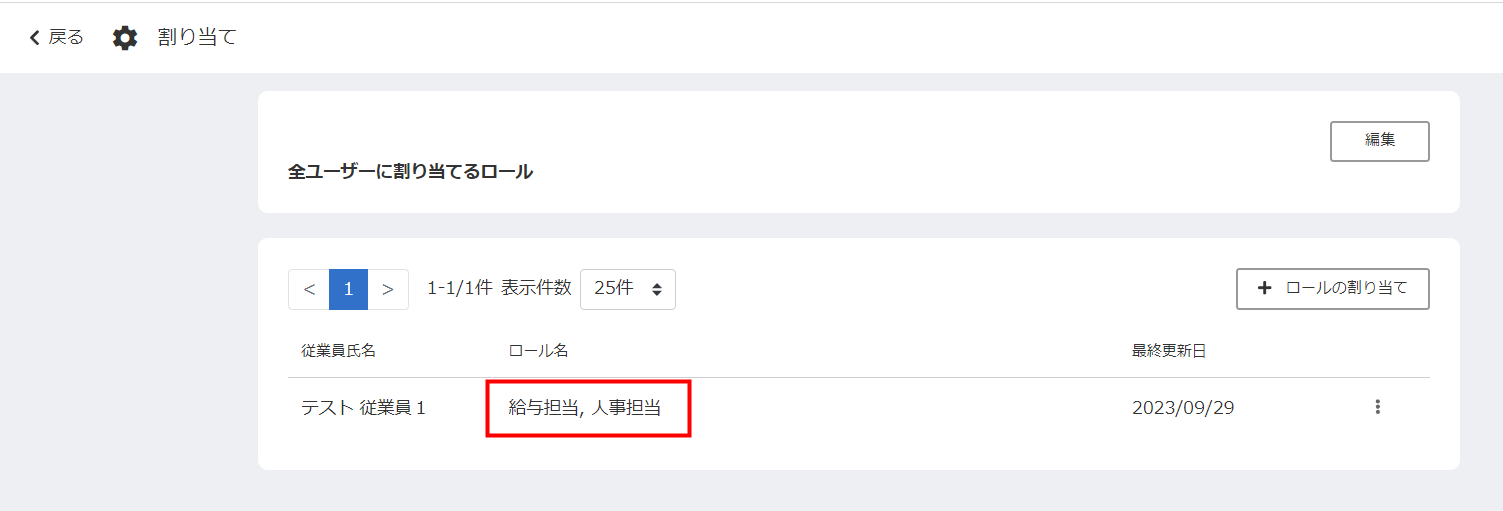
ご注意
「従業員情報の操作」で「閲覧」を選択した場合は、「従業員」画面に従業員番号と氏名が必ず表示されます。
※本サポートサイトは、マネーフォワード クラウドの操作方法等の案内を目的としており、法律的またはその他アドバイスの提供を目的としたものではありません。当社は本サイトに記載している内容の正確性・妥当性の確保に努めておりますが、実際のご利用にあたっては、個別の事情を適宜専門家に相談するなど、ご自身の判断でご利用ください。
頂いた内容は、当サイトのコンテンツの内容改善のためにのみ使用いたします。